
Conţinut
Dacă doriți să jucați jocuri Sega Genesis pe Windows 10, va trebui să utilizați un emulator. Acesta este un tip de software care permite computerului să acționeze ca o consolă Sega Genesis, permițându-i să-și ruleze jocurile. Una dintre cele mai bune alegeri este emulatorul Megasis.
Sega Genesis este o consolă de jocuri video de 16 biți lansată de Sega în 1988. A devenit populară în America de Nord și Europa datorită numeroaselor sale porturi arcade, precum și a seriei sale Sonic the Hedgehog. Este una dintre cele mai bine vândute console din toate timpurile, după ce a vândut peste 35 de milioane de unități la nivel mondial.
Jucați jocuri Sega Genesis pe computerul dvs. Windows 10
Dacă ai deținut o consolă Sega Genesis în anii 90 și îți lipsește jocul preferat de pe ea, atunci nu te îngrijora, deoarece poți face acest lucru folosind computerul. Există două lucruri de care veți avea nevoie, un emulator care imită consola Sega Genesis și o copie a jocului.
Instalarea emulatorului Megasis pe Windows 10pentru a juca jocuri Sega Genesis
Puteți descărca și instala acest emulator pe computer urmând acești pași.
Timp necesar: 5 minute.
Descărcarea Megasis
- Accesați pagina de descărcare Megasis.
Puteți face acest lucru vizitând https://segaretro.org/Megasis folosind browserul dvs.
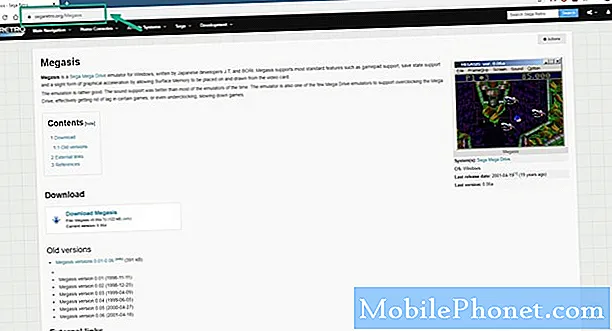
- Faceți clic pe linkul Descărcați Megasis.
Aceasta va descărca emulatorul într-un fișier comprimat.
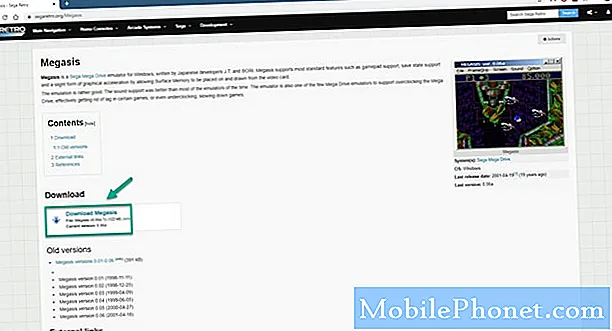
- Extrageți fișierul comprimat.
Aceasta va extrage fișierele pe computer.
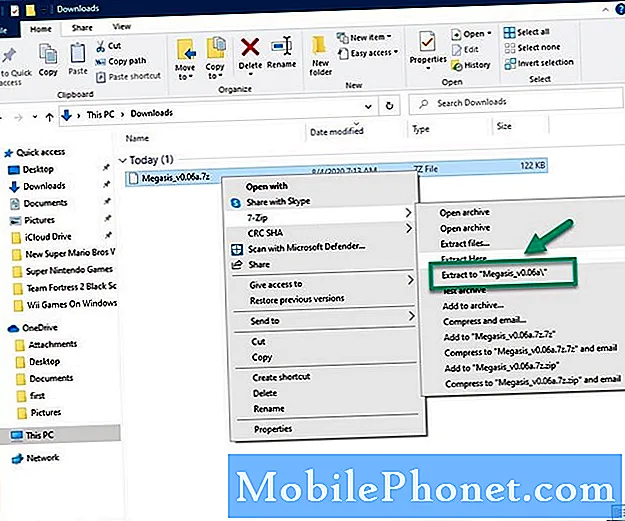
- Faceți clic pe Megasis.exe.
Aceasta va porni emulatorul.
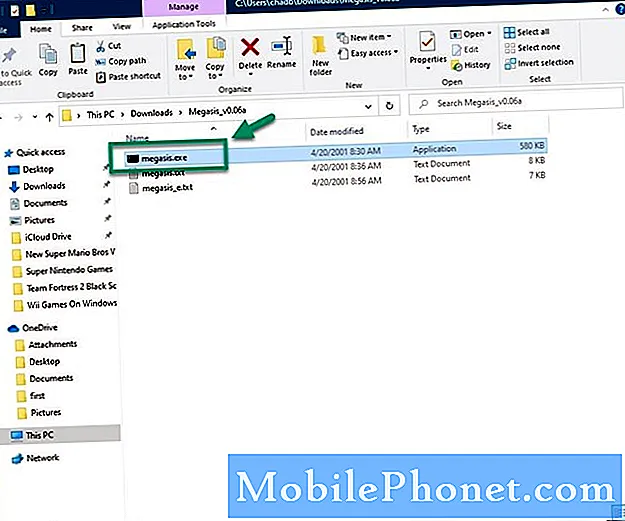
Rularea unui joc Sega Genesis folosind Megasis
Acesta este unul dintre cele mai ușoare emulatoare de utilizat, deoarece nu necesită un proces extins de configurare. Prima dată când utilizați acest lucru, poate doriți să modificați dimensiunea ecranului, precum și maparea controlului tastaturii. Pentru a juca un joc, faceți clic pe fișier, încărcați fișierul ROM, apoi selectați jocul ROM pe care doriți să îl jucați.
După efectuarea pașilor enumerați mai sus, veți juca cu succes jocurile Sega Genesis pe Windows 10.
Vizitați canalul nostru TheDroidGuy Youtube pentru mai multe videoclipuri de depanare.
Citește și:
- GTA V Freezing on Windows 10 Fix and Quick Fix

